电脑小技巧--电脑做无线热点
电脑小技巧--U盘坏了如何修复
电脑小技巧--自动维护计划、任务关闭、禁用电脑小技巧--预防U盘中毒电脑小技巧--提高U盘读写速度
电脑小技巧--调整引导高级选项加快启动速度电脑电脑小技巧--加快关机速度
电脑小技巧--提升电脑“卓越性能”
电脑小技巧--电脑蓝屏
电脑小技巧--万能命令工具
电脑小技巧--激活win10系统
电脑小技巧--删除临时文件
电脑小技巧--删除系统垃圾文件
电脑小技巧--删除系统更新缓存文件
电脑小技巧--关闭电脑动画效果
字体模糊,字体边缘发虚,如果大家在平时工作生活中遇到了这种情况,可以设置ClearType来改善,今天给大家介绍下如何设置ClearType来可提高显示器字体清晰度和平滑度。
1、打开“控制面板”,选择“显示”点击进入“显示”界面设置
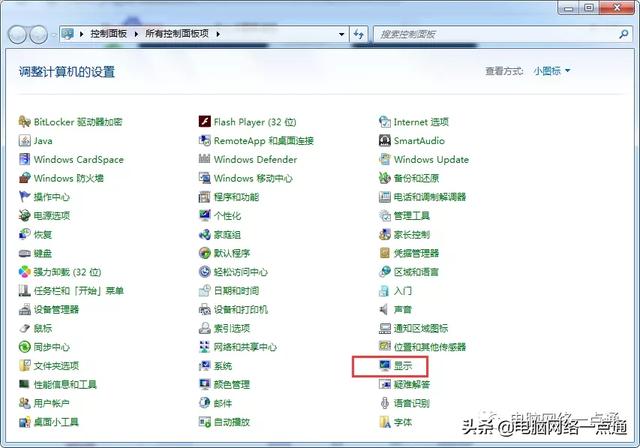
2、点击“调整ClearType”,勾选“启用ClearType”,点击“下一步”
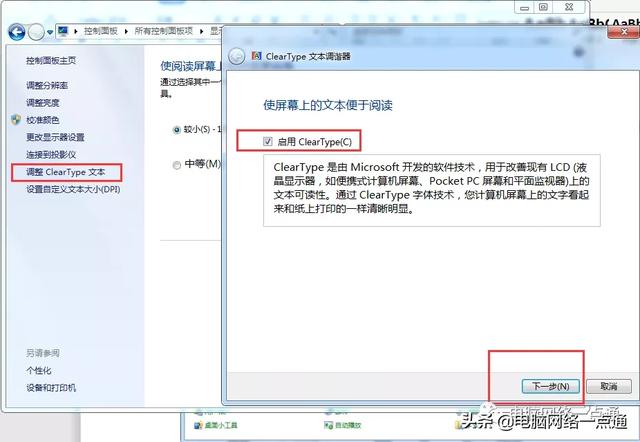 电脑
电脑3、等待WINDOWS将你的监视器设置为本机分辨率后,点击“下一步”按钮
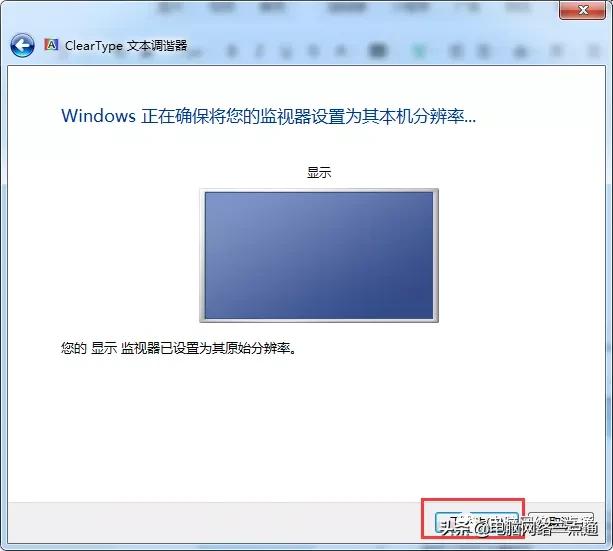
4、单击你看起来最清晰的文本示例,请根据实际选择一个,并点击“下一步”按钮
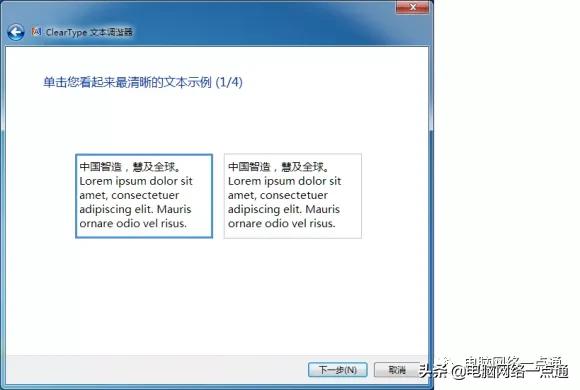
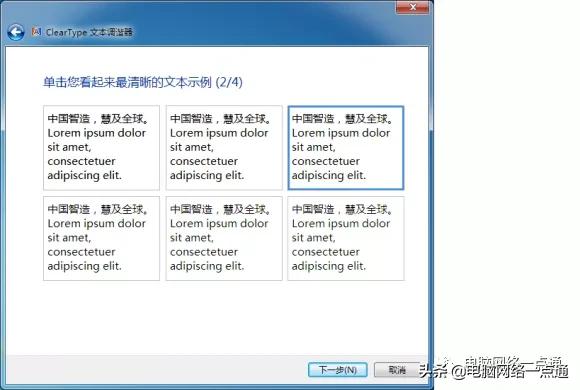
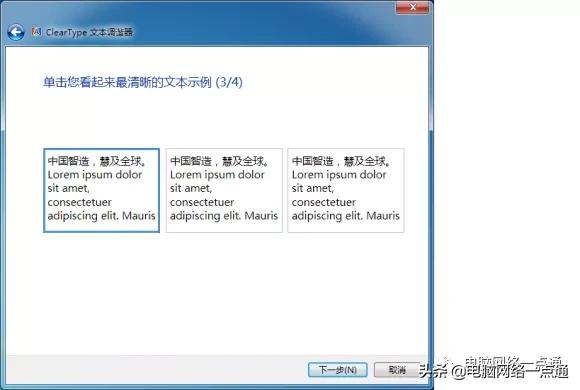
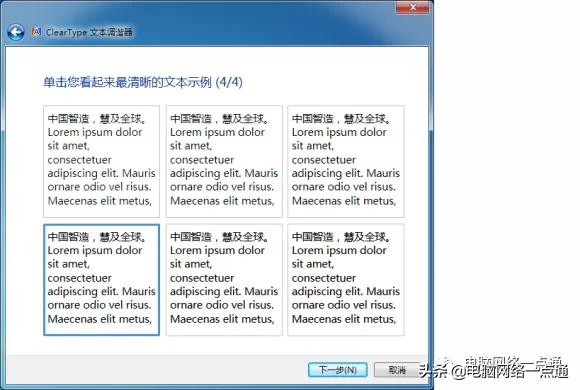
5、进行了4次最清晰文本示例选择以后,即可完成对监视器中文本的调谐,点击“完成”按钮结束调整
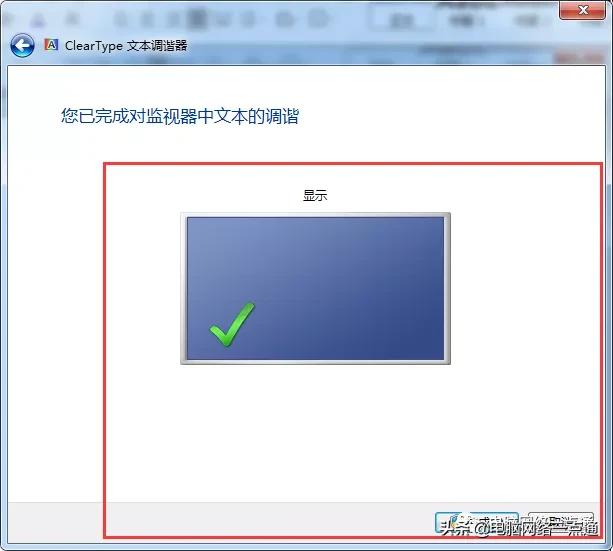
ClearType设置完以后,又该如何重置设置?可以通过修改注册表来重置ClearType设置。
1. 打开注册表 HKCU\Software\Microsoft\Avalon.Graphics,在下面,有几台显示器一般就会有多少个值,分别命名为 DISPLAY1, DISPLAY2, …, DISPLAYn. 我们需要做的,是点击到每一个 DISPLAYx 的键上面,在右侧删除所有的键值(键值"默认"除外)。正常的未进行 ClearType 调谐的样子应该是这样的:
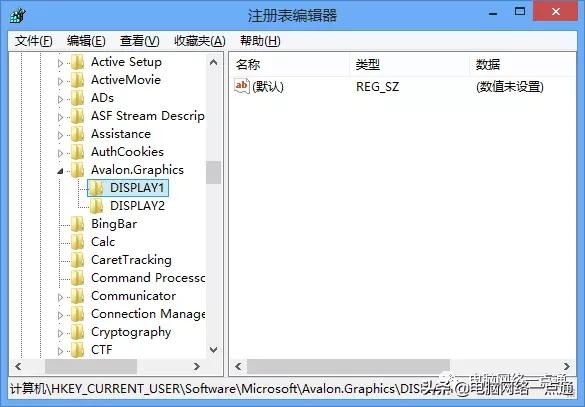
2. 在注册表 HKCU\Control Panel\Desktop,点击进入,找到四个以 FontSmoothing 开头的键值,分别设置为 2,0,1,2 即可。
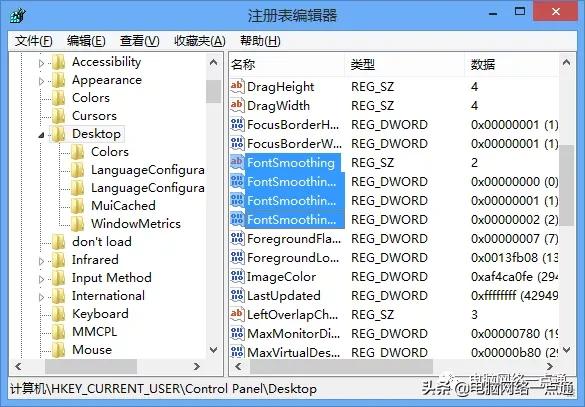
3. 注销当前登录的用户,并重新登录即可还原设置,将 ClearType 调谐器所作过的调整重置为系统默认状态。
更多电脑网络手机知识,提高IT技能,获取各类软件工具,欢迎大家关注“电脑网络一点通”
电脑